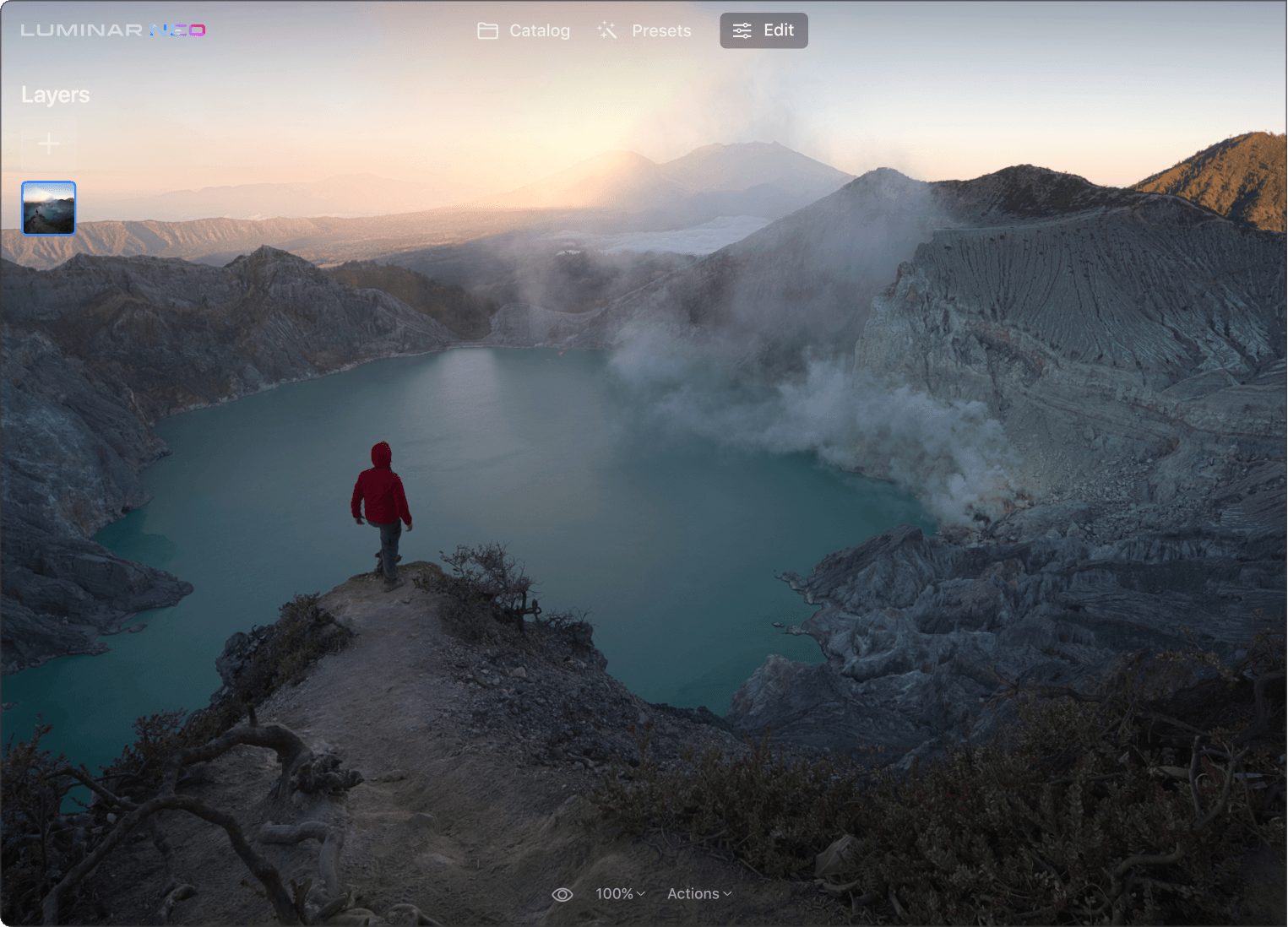Key Features of Our Image Contrast Editor
Rendez vos photos plus éclatantes
Le réglage du contraste est un excellent moyen de faire ressortir vos photos sans avoir recours à des effets supplémentaires.
Ajustez facilement le contraste
Utilisez les curseurs Hautes lumières, tons moyens et ombres pour affiner le niveau de contraste dans les zones sombres et éclairées.
Réglez la qualité comme un pro
Les trois curseurs de balance (Balance des hautes lumières, Balance des tons moyens et Balance des ombres) vous permettent de définir le point médian de chaque zone respective
Découvrez d'autres super outils de retouche photo de Luminar Neo
Laissez libre cours à votre créativité grâce aux outils d'IA
CielAI
Portrait avec BokehAI
RééclairageAI
Effacer
PeauAI
6 raisons qui font de Luminar Neo le meilleur logiciel d'édition d'images adapté à vous

Simple d'usage
Accessible à tous grâce à une interface intuitive et conviviale.

Alimenté par l'intelligence artificielle
Remplacez les ciels, améliorez des paysages ou des portraits, le tout grâce à des outils alimentés par l'IA.

Outils d'édition
Profitez d'un large éventail d'instruments, tels que les Calques, le Masquage et les ajustements locaux.

Disponible sur toutes les plateformes
Utilisez-le sur Windows, macOs, ou comme plugin pour Photoshop et Lightroom.

Préréglages polyvalents
Obtenez rapidement des résultats de niveau professionnel et un aspect cohérent pour toutes vos photos.

Amélioration continue
Recevez régulièrement des mises à jour et de nouvelles fonctionnalités.
Obtenez encore plus de puissance de traitement avec les nouvelles Extensions pour Luminar Neo
Foire aux Questions
Quels sont les avantages du traitement des contrastes dans les photos ?
Supercontraste est idéal pour les contrastes et les remplacements ponctuels d'accents. Sélectionnez simplement le ton sur lequel vous souhaitez travailler.
Comment Supercontraste rivalise-t-il avec d'autres outils d'amélioration du contraste ?
Six contrôles AI permettent d'obtenir une meilleure définition des hautes lumières, des tons moyens et des ombres pour des images détaillées.
Supercontraste peut-il être utilisé en combinaison avec d'autres techniques de retouche photo ?
Vous pouvez combiner Supercontraste avec d'autres outils et techniques de retouche photo. Le réglage du contraste constitue un point de départ pour les étapes suivantes de l'édition. Vous pouvez appliquer les outils Haute intensité ou Portrait avec Bokeh pour des résultats saisissants.
Supercontraste fonctionne-t-il avec tous les formats d'image ?
L'outil Supercontraste du logiciel Luminar Neo fonctionne sur les fichiers JPEG et PNG standard, ainsi que sur les images au format brut.
Comment corriger les contrastes pour améliorer mes photos ?
Vous trouverez Supercontrast et d'autres outils puissants dans Luminar Neo, l'application autonome ou plugin pour Lightroom et Photoshop.
Comment puis-je modifier le contraste d'une image ?
Pour modifier le contraste d'une image, vous pouvez utiliser différents logiciels de retouche photo, dont Luminar Neo qui permet d'ajuster automatiquement le contraste de l'image.
Quel outil permet d'ajuster automatiquement le contraste de l'image ?
Luminar Neo dispose de plusieurs outils pour modifier le contraste d'une image. Vous pouvez simplement utiliser Enhance AI afin d'améliorer automatiquement les différents réglages de votre image, y compris son contraste. Ou, si vous voulez un contrôle plus poussé, utilisez l'outil Supercontraste pour ajuster précisément le contraste tonal avec six contrôles distincts couvrant les hautes lumières, les tons moyens et les ombres, pour des résultats finement ajustés.
Qu'est-ce que l'amélioration du contraste dans la retouche d'images ?
L'amélioration du contraste dans le traitement des images fait référence aux techniques et aux algorithmes utilisés pour rehausser la perception visuelle des différentes parties d'une image en augmentant le contraste. L'objectif est de rendre l'image plus attrayante, de rehausser ses détails et d'améliorer sa qualité visuelle globale.
Comment ajuster le contraste de vos photos avec précision ?
Pour ajuster précisément le contraste de vos photos, utilisez un logiciel de retouche photo. Nous vous recommandons Luminary Neo. Ce logiciel vous permet d'affiner le contraste pour obtenir l'effet désiré, en équilibrant les zones claires et sombres de votre image pour un rendu optimal.
Qu'est-ce que le contraste d'une image ?
Le contraste de l'image est la différence de luminosité entre les zones claires et les zones sombres d'une image. Un contraste élevé se traduit par des différences importantes, donnant à l'image un aspect vif. Un contraste faible correspond à de petites différences, rendant l'image plus douce. Le contraste permet de faire ressortir les parties significatives d'une image.
Qu'est-ce qu'une image à fort contraste ?
Les images à fort contraste sont celles où la différence entre les parties les plus claires et les plus sombres de l'image (la gamme dynamique) est très importante. Généralement, ces différences marquées entre l'ombre et la lumière sont destinées à créer un effet d'image saisissant et spectaculaire.